Era da tanto che mi riproponevo di scrivere un articolo su Scrivener per condividere la mia esperienza e confrontarmi con quella di altri autori e finalmente eccomi qui. Certo, non è un argomento che si può esaurire in un articolo e nemmeno in dieci, però da qualche parte bisogna iniziare.
Scrivener: cos’è?
Scrivener è un tool di scrittura sviluppato da Literature and Latte, molto utile – se non, a mio parere, indispensabile – che si propone di rendere più agevole e organizzato il lavoro di scrittori, saggisti, sceneggiatori, blogger… Insomma uno strumento versatile per chiunque si trovi a scrivere un testo, qualunque sia il pubblico di riferimento.
Disponibile per Windows e iOS, ha un costo di circa $ 40 USD, ma è possibile scaricare la versione Free Trial che dura 30 giorni. All’inizio è quest’ultima che scaricai, intimorita da un tool con tutorial e guida in inglese perché temevo che, vista la mia scarsa padronanza della lingua, avrei potuto avere troppe difficoltà. Lo confesso, queste non sono mancate, ma ne è valsa la pena e questo nonostante io sia consapevole di sfruttare le potenzialità di Scrivener solo al 50, forse 70% al massimo.
Insomma, ho una Ferrari, ma la uso solo per fare qualche giro in città 😉
1 – Versione Free Trial: la prima sorpresa
Piacevole, anzi piacevolissima! È possibile provare a usare Scrivener per 30 giorni, ma questi non sono calcolati come giorni di calendario, bensì come giorni di effettivo utilizzo. Sembra una differenza piccola, ma non lo è. Potrebbe infatti capitare di avere molte cose da fare, poco tempo a disposizione e rischieremmo di arrivare alla scadenza dei 30 giorni senza averne valutato le potenzialità. Invece i giorni vengono scalati solo se si effettua l’accesso. In questo modo possiamo ritagliarci il tempo necessario per entrare e provarlo senza fretta.
Questo è quello che ho fatto io: ho stabilito dei giorni ben precisi e mi ci sono dedicata con attenzione. Avevo un racconto da scrivere e ne ho approfittato, l’ho iniziato direttamente su Scrivener. Dopo una decina di giorni, pur avendo capito ben poco del funzionamento, ne ero innamorata al punto che ho acquistato la licenza.
2 – Tutte le ricerche in una cartella
Questo è un altro vantaggio enorme: la possibilità di salvare tutte le ricerche dentro il programma, pagine internet comprese, e consultarle dall’interno, senza uscire. Ecco un esempio dalla schermata del mio romanzo Senza più nome.
Non so voi, ma io, a furia di salvare preferiti, finivo per avere cartelle e sottocartelle di ogni tipo, ma ogni volta che avevo bisogno di controllare qualcosa dovevo interrompere la scrittura, uscire da Word e andare a spulciare tutto il contenuto dei preferiti. Da quando uso Scrivener, non più. Mi basta scorrere il binder a sinistra del foglio di scrittura, cliccare sulla pagina internet salvata e questa si apre all’interno del programma. In più…
3 – Divisione orizzontale e divisione verticale
… è possibile dividere il foglio di scrittura in due, orizzontalmente oppure verticalmente, e tenere aperti due documenti diversi in contemporanea. Ad esempio nella foto precedente si vede come lavoravo io quando organizzavo le tappe del viaggio di Martina lungo la Route 66, nel romanzo Senza più nome.
4 – Note del progetto e del singolo documento
Altra funzionalità che uso molto è quella delle note. Vi è mai capitato di avere un dubbio o di ricordare qualcosa da inserire o controllare, ma non volete interrompere il flusso creativo e distrarvi? Tutto, ma davvero tutto quello che devo tenere d’occhio, cose da non dimenticare, appunti da utilizzare in seguito durante le revisioni, parole da controllare, date… Qualunque, ma davvero qualunque cosa io la butto lì nelle note. Così posso interrompere la scrittura solo per il tempo necessario a scrivere l’appunto, senza chiudere il programma, cambiare scheda, nulla di nulla. Grazie a un menu a tendina, si passa rapidamente dalle note generali del progetto a quelle del documento che si sta scrivendo e viceversa.
Comodo, soprattutto per le pigre come me 😉
5 – Caporali, puntini & Co.
Soprattutto se stiamo scrivendo un racconto o un romanzo, usare le caporali (« e ») con programmi di videoscrittura tipo Word, lo sappiamo, non è affatto pratico. Certo, si possono usare le virgolette alte doppie o i trattini, ma personalmente preferisco le caporali, sia quando leggo che quando scrivo, trovo che i dialoghi siano così più puliti e ordinati e, soprattutto, lavoro meglio in fase di revisione.
Ho già detto che sono pigra, sì? Mi ci vedete a fare ogni volta “Inserisci simbolo” o “Trova/Sostituisci”? Avevo risolto con le scorciatoie da tastiera, ma non ero ancora soddisfatta. Con Scrivener non lo faccio più. Una volta impostata la conversione automatica da ” a «, a me basta digitare le virgolette alte doppie (per intenderci quelle poste sopra il 2 sulla tastiera) e automaticamente il programma le converte in caporali.
Una finezza di poco conto? Forse. Però vi assicuro che in passato commettevo molti più errori e qualcosa finiva per sfuggirmi in fase di revisione.
Statistiche, schede personaggi, schermo intero, salvataggio e backup, istantanee: gli altri cinque punti nel prossimo articolo. E siamo solo all’inizio 😉









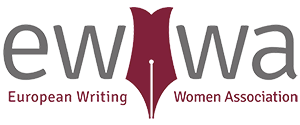
Salve, io utilizzo Scrivener da poco, in versione prova, ma non esiste in italiano?
Per quanto riguarda i caporali, sono la mia fissa. Per me trattini ecc. non esistono, non mi piacciono proprio.
Ma come si fa a impostarli automatici su scrivener?
Buongiorno Irene e perdona il ritardo, ma non ho avuto notifica per il commento 🙁
In italiano no, non c’è; io ho richiesto agli sviluppatori il manuale in italiano, ma confesso che mi è stato utile solo per iniziare. Nel caso, se vuoi consultarlo, puoi scrivermi in privato e te lo invio via mail. Per i caporali io faccio così: Strumenti–>Opzioni–>Correzioni e spunta su “usa virgolette inglesi”. Poi ho scoperto una chicca in più: sempre qui, c’è un pulsante “modifica sostituzioni” e da lì puoi impostare tutte quelle che vuoi. Io, per esempio, ci ho messo dentro anche la sostituzione automatica di “E'” con “È” e tante altre, così riduco al minimo gli errori!